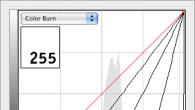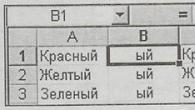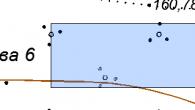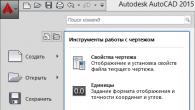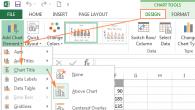SC "ABECOM" is niet verantwoordelijk voor schade, verlies van garantie en enige andere schade veroorzaakt door acties ondernomen na het lezen van dit artikel. Het onderstaande materiaal is alleen bedoeld als richtlijn.
De hoofdregel bij het monteren en demonteren van een laptop: geen enkele handeling tijdens het monteren en demonteren vereist de toepassing van fysieke kracht! Als iets niet lukt, controleer dan nogmaals of de genomen maatregelen correct zijn!
Elke eigenaar van een laptop had minstens één keer tijdens het gebruik de wens om zijn laptop uit elkaar te halen. Iemand wordt gedreven door nieuwsgierigheid, anderen willen de laptop upgraden zonder te betalen voor de diensten van servicecentra.
We kozen voor het Asus A7-model. Deze laptop heeft een gemiddelde complexiteit van het interne apparaat, de componenten zijn vrij veelzijdig en het demontage-algoritme is geschikt voor veel laptops.
1. Zet de laptop ondersteboven. Dit zijn de covers die de meeste randmodules bedekken: harde schijf, RAM, draadloze modules.
2. Verwijder eerst de batterij. Ondanks dat de laptop uit staat, staan veel nodes onder spanning. Verwijder alle schroeven en verwijder alle afdekkingen. Let op de schroeven die verborgen zijn onder de deksels en onder de batterij.
3. Verwijder vervolgens alle zichtbare apparaten. Laten we beginnen met de harde schijf. In de regel wordt deze verwijderd door naar de zijde tegenover de aansluitconnector te schuiven. Veel harde schijven hebben een speciaal lipje om ze gemakkelijk vast te pakken. Het kan worden gebruikt om de verplaatsingsrichting te bepalen.
5. Koppel de stroomkabels van de processorkoeler en de antennes van de draadloze communicatiemodules los. De antennes zelf bevinden zich langs de matrix van de laptop, dus ze moeten worden losgekoppeld om de bovenklep van de laptop te verwijderen.
6. Verwijder de koeler van het koelsysteem. Als je je laptop uit elkaar haalt om hem schoon te maken, is dit het moment om dat te doen. Een laptop heeft preventieve reiniging nodig, ook als deze heel voorzichtig en in een cleanroom wordt gebruikt. Waarom - u kunt lezen in het artikel "Waarom wordt een laptop warm? ".
7. Voor de normale werking van het koelsysteem is echter alleen het reinigen van de koeler niet voldoende. Het is noodzakelijk om het koellichaam te reinigen en de koelpasta op de processorchip te vervangen. We draaien 4 schroeven los waarmee de radiator is bevestigd, een ervan bevindt zich altijd onder de garantiesticker en verwijdert de radiator. Als de koelpasta oud is, kan het koellichaam op de processor uitdrogen, dan is een kleine inspanning vereist. Maar je moet oppassen dat je de processor zelf niet beschadigt.
8. De laptop kan nu in de normale werkpositie worden geklapt met het toetsenbord naar boven gericht. De resterende behuizingsschroeven bevinden zich onder het toetsenbord, dus we moeten deze verwijderen. De bevestigingsmethoden voor het toetsenbord zijn anders. Meestal zijn er aan de ene kant uitsteeksels die in de groeven van de behuizing worden gestoken, en aan de andere kant - vergrendelingen die uiteindelijk het toetsenbord vastzetten. Soms zijn er in plaats van vergrendelingen schroeven verborgen onder het behuizingspaneel. Dan moet u eerst het paneel verwijderen en deze schroeven losdraaien. In ons geval worden vergrendelingen gebruikt.
9. Schakel de toetsenbordkabel en alle andere zichtbare kabels uit. De bevestiging van kabels in bijna alle laptops is hetzelfde - een balk drukt hem tegen de connector, die opent door verplaatsing of door op te tillen.
10. Vervolgens moet u de bovenklep van de laptop verwijderen. Koppel hiervoor de kabels los voor het aansluiten van de laptopmatrix. Deze connectoren bevinden zich ofwel onder het toetsenbord, of onder het behuizingspaneel boven het toetsenbord, of onder een speciale afdekking. In ons geval wordt de laatste optie gebruikt.
11. Verwijder de afdekkingen die de scharnieren bedekken en draai de overige bevestigingsschroeven van de scharnieren los.
12. Nu kunt u de bovenklep van de laptop verwijderen.
Houd er rekening mee dat dit model verborgen schroeven onder de kap heeft. Ze moeten ook worden ontgrendeld.
13. Nu kan de laptoptas worden gescheiden. Vergrendelingen bevinden zich rond de omtrek, je kunt ze behandelen met behulp van een spatel die wordt gebruikt door radioamateurs, of een vrij dunne platte schroevendraaier.
Een eenvoudige reparatie van een laptop of netbook kan zelfstandig thuis gedaan worden. Alleen zijn de meeste gebruikers (en zelfs degenen die weten hoe ze de systeemeenheid van hun thuiscomputer moeten demonteren) bang om een netbook (laptop) te openen.
Meer over goed computeronderhoud
De reden voor de angst om de behuizing van deze compacte apparaten te openen, is begrijpelijk. Wat als ik iets beschadig of breek?
Nou dan. Nu zullen uw twijfels worden weggenomen. Op de foto's zie je duidelijk het echte verhaal kleine reparatie asus netbook(reiniging van stof en smering van de koeler, die tijdens bedrijf geluid begon te maken).
De ongekende abnormale hitte van de afgelopen zomer zorgde voor veel overlast voor eigenaren van computerapparatuur. Velen van ons zullen haar zeker herinneren :-(
Iemand bij deze hoge temperatuur kon zijn thuiscomputer niet uitstaan, iemand had een laptop en iemand had waarschijnlijk meer ernstige problemen, zoals het uitvallen van verschillende communicatienetwerkapparatuur bij de onderneming.
Hier is een echt educatief verhaal over laptop reparatie Shevtsova - hoe de zaak te openen en demonteer netbook acus:
De zomerse hitte ging ook niet aan mij voorbij, en half augustus diende mijn trouwe dienst netbook ASUS eee pc 1101ha begon gespannen te huilen met zijn enige koeler, die pas stopte met zoemen nadat hij merkbaar met een vinger op de behuizing van de netbook had getikt.
Maar na een tijdje begon hij weer luidruchtig te kreunen. Dit had geen invloed op de prestaties van de netbook, maar veroorzaakte natuurlijk bepaalde ongemakken tijdens het werk, waardoor ik na bijna een maand toch besloot om te proberen het probleem met mijn eigen handen op te lossen.
hoe een asus laptop uit elkaar te halen?
Handleiding voor het openen van notebooks en
ASUS-netbooks naar het voorbeeld van eee pc
Omdat ik geen gedetailleerd antwoord op internet had gevonden op de vraag hoe ik mijn mobiele vriend pijnloos kon openen, werd besloten om een beschrijving te vinden van het proces van het demonteren van een van ASUS-laptops of netbooks, en nadat ik het al had bestudeerd, ga naar De behuizing van de netbook ASUS eee pc openen.
Dus gedurende een half uur werden verschillende artikelen over een soortgelijk onderwerp bestudeerd, waarna een computeroperatietafel werd voorbereid:
Zoals je op de foto kunt zien, heb ik al acht schroeven van de achterkant van de ASUS-netbook verwijderd en de beschermkap voor de RAM-uitbreidingssleuf verwijderd.
Wat hebben we in de vorm van tools:
Schroevendraaier "8 in 1"
- Oriflame meetlint schroevendraaier
- Een set hoofdsleutels gekocht op de markt voor een cent
- Een korte schroevendraaier uit een eenvoudige set
Over het algemeen heb ik al deze hulpmiddelen altijd bij de hand en de patiënt had er tijdens onze operatie geen nodig, en het andere deel, dat niet op deze foto staat, zal hieronder worden besproken.
Hoe een laptop uit elkaar te halen
Geldt voor bijna alle netbookmodellen (niet alleen ASUS)Nadat de schroeven waren losgedraaid, het RAM-geheugen en de batterij uit de behuizing waren verwijderd, werd een poging gedaan om de behuizing zelf te verwijderen.
Een poging om de romp te verwijderen mislukte. Het werd duidelijk dat je eerst de voorkant van de netbook zou moeten verwijderen, maar daarvoor het toetsenbord:

Bij netbooks en laptops het toetsenbord is verwijderbaar vrij eenvoudig, je hoeft alleen maar op een paar "sloten" rond de omtrek te drukken.
Er zijn er vier, en ze bevinden zich allemaal in het bovenste gedeelte:

De schaafwonden op het toetsenbord zijn eigenlijk gewoon stickers met de gebruikelijke letterlay-out. Maar om het toetsenbord volledig te verwijderen, moeten we ook de kabel loskoppelen.
Het wordt niet op de gebruikelijke manier vastgehouden, maar op een speciale vergrendeling (voor betrouwbaarheid), waardoor het niet weg kan bewegen van de connector. De sluiting wordt moeiteloos aan beide kanten verwijderd met behulp van een van de voorbereide hoofdsleutels:

Daarna is de meest interessante actie om de laatste schroef los te draaien, beschermd door een sticker met een waarschuwing over het verlies van garantie in geval van schending van de integriteit, en proberen de voorkant van het werkoppervlak van de netbook te verwijderen (het principe is vergelijkbaar voor laptops):

Dit deel van de netbookbehuizing wordt als het ware tegelijkertijd eenvoudig en tegelijkertijd verwijderd, het is moeilijk en verantwoord, omdat er een risico bestaat op het breken van dun plastic.
Over het algemeen is het moeilijk om hier iets te adviseren, behalve om de dunste van de beschikbare hoofdsleutels te nemen, er een opening tussen de voor- en achterkant van de behuizing mee te vinden en geleidelijk alle "sloten" te omzeilen en ze op hun beurt los te wrikken.
Geleidelijk het behaalde succes consolideren door de resulterende opening te repareren met iets dat qua grootte geschikt is. Uiteindelijk krijgen we de langverwachte foto asus netbook gedemonteerde behuizing:

Sloten zijn gemakkelijk te vinden als je ooit zulke dingen hebt gedaan: op die plaatsen waar het lijkt alsof het plastic op het punt staat te breken - er is een "slot" :)
U kunt ook een oude simkaart van een mobiele telefoon gebruiken. Ergens op de hoek stop je het in de opening tussen de dekens en met een lichte beweging van je hand breek je alle "sloten" rond de omtrek af.
Met eenvoudige manipulaties is hij verslaafd en gaat het proces door. Hier is er bijvoorbeeld een, precies in het midden:

Vergeet niet dat we hier, net als in het geval van het toetsenbord, wachten op een andere kabel, die dit keer van het touchpad komt (de analoog van de muis op laptops en netbooks is het vierkant onder de toetsen).
Zoals je kunt zien, klein laptop of netbook thuis repareren blijkt niet zo moeilijk te zijn.
Deze kabel is ook op een speciale manier bevestigd, alleen deze keer gaat de grendel omhoog en beweegt niet naar voren zoals voorheen (hier is hij al omhoog):

En nu kwamen we eindelijk bij de koeler (ventilator), en tegelijkertijd bij alle andere verwijderbare delen van de netbook.
Het verwijderen van deze ventilator is geen probleem - u moet twee schroeven losdraaien en loskoppelen van het moederbord, waaraan het is bevestigd met behulp van een conventionele (zonder bevestigingsmiddelen) connector:

En hier is onze held van de gelegenheid, waardoor we de hele hebben moeten demonteren netbook asus eee pc... deze specifieke koeler wilde immers niet stil werken.
Op een netbook kun je in principe zonder problemen de ventilator (koeler) wisselen. Als je precies hetzelfde vindt in de winkel. Maar nu gaan we de oude weer tot leven brengen.

En hier blijkt ineens dat de koeler zelf al in een koffer is verpakt, die wordt afgesloten met behulp van twee "klok" -bouten, die niet mogelijk zijn om met ons gereedschap los te draaien.
We moeten naar de ventilator. Hoe de koeler stofvrij te maken en zelf de ventilator in de laptop te smeren kijk verder.
Een gewoon administratief mes komt te hulp, met behulp waarvan de bouten worden verwijderd, en wanneer geopend, wordt een kleine strook schuimrubber langs de lijn van de beschermende ijzeren behuizing gescheurd.
De onderstaande foto toont de punt, kijkend naar de rechterbovenhoek van het stuk ijzer, evenals de behuizing zelf, die aan een van de zijkanten van de plastic behuizing is bevestigd:

Op deze foto is de koeler al schoon, en een borsteltje om de lens van de camera schoon te maken hielp daarbij.
Als je zo'n penseel niet bij de hand hebt, kun je een schijn van dit kleine ding maken van dik papier dat in meerdere lagen is gevouwen, uit één deel in reepjes gesneden.
Je krijgt zoiets als een geïmproviseerde borstel, die qua eigenschappen zelfs de analoge overtreft, omdat bij het reinigen van de ventilator nogal stijvere borstelharen nodig zijn dan in borstels voor het reinigen van cameralenzen.
Hoe een laptopkoeler te oliën?
Het is beter om het bovenste deel van de koeler te verwijderen voordat u deze schoonmaakt. Het is gehecht aan de magnetische interactie en niets meer. Echter...
Dit is echter genoeg voor een paar minuten misverstand voor degenen die het voor de eerste keer doen, hoe het pijnloos te verwijderen om vuil te verwijderen en het mechanisme zelf te smeren.
Smeer alleen de huls waarop de ventilatorbladen draaien. De foto laat duidelijk zien waar het vervolgens wordt ingevoegd:

Nu weet je hoe je moet produceren! asus koeler reparatie en hoe te smeren? laptopkoeler zelfstandig thuis.
Demonteer laptop of netbook hiervoor kun je gemakkelijk :)
De overgrote meerderheid van niet alleen ASUS-laptops en netbooks, maar ook andere bedrijven, zoals aser, samsung, lenovo, enz., wordt op deze manier gedemonteerd.
Bovendien hebben sommige moderne modellen Lenovo-netbooks en laptops een speciaal gat om smeerolie in de ventilator te gieten zonder de behuizing te demonteren.
Geheimen en subtiliteiten van het werken op een computer

Op sommige momenten is het nodig om uw laptop of netbook uit elkaar te halen voor onderhoudswerkzaamheden: maak de koelventilator stofvrij, voeg RAM toe, vervang de harde schijf. In sommige gevallen is dit eenvoudig te doen: gewoon een paar bouten losdraaien. In andere gevallen is dit moeilijker om te doen - om op de juiste plaats te komen, moet je het apparaat tot de laatste schroef demonteren. U kunt deze werken toevertrouwen aan professionals, of u kunt, met enige vaardigheden, het zelf doen, terwijl u een beetje geld bespaart. In dit artikel vertel ik je hoe de Asus Eee PC 1015 netbook uit elkaar wordt gehaald.
Waarschuwing: Gebruik van deze handleiding is op eigen risico en maakt uw garantie ongeldig!
1. Koppel de netbook los van het netwerk en verwijder de batterij.
2. Draai de schroeven (1) los en verplaats de vergrendelingen (2).

3. Verwijder de bovenklep van de vergrendelingen samen met het toetsenbord en koppel de toetsenbordkabel (3) los.
4. Draai de schroeven los waarmee de bodemafdekking (4) vastzit.
5. Koppel de touchpadkabel los en verwijder het onderste deel van de kap (5).

6. Om de harde schijf te vervangen (door een bruikbare, grotere of snellere SSD-schijf) - koppel de kabels (6) los en draai de schroeven (7) los, verwijder de harde schijf.
7. Om het stof in het koelsysteem te verwijderen, draait u de schroeven (8) los en koppelt u de voedingsconnector van de ventilator (9) los. 
De montage gebeurt in omgekeerde volgorde. Tegelijkertijd monitoren we geen extra details over(in dit specifieke geval vergat de vorige "demonteur" bijvoorbeeld volledig de harde schijf te repareren, wat vervolgens leidde tot de vernietiging ervan), lussen zijn stevig vastgemaakt(wat anders kan leiden tot een onstabiele werking van de netbook of tot een volledige storing, vergezeld van pyrotechnische effecten), niets is door elkaar en alles vergrendelingen terug vastgemaakt.
Als toetje
Video van een buitenlandse collega over het vervangen van een standaard harde schijf door een snellere SSD in de Asus Eee PC 1015 netbook:
Traditiegetrouw beginnen dergelijke artikelen met een waarschuwing, en ik zal de traditie niet breken.
Het gedachteloos volgen van de instructies in dit artikel kan uw laptop beschadigen, wees voorzichtig.
De belangrijkste redenen voor het demonteren van een laptop:
1. Upgrade
2. Vervanging van defecte onderdelen in de behuizing
3. Het koelsysteem stofvrij maken, koelpasta vervangen
4. Toetsenbordvervanging
5. Vervangen van de matrix (scherm)
De complexiteit van de demontage hangt af van de reden voor de demontage. Ik raad ten zeerste aan om instructies te zoeken voor het demonteren van uw laptopmodel, het zal in detail en met afbeeldingen aangeven wat en in welke volgorde u moet demonteren, maar als er geen instructie is, lees dan verder.
1. Een laptop demonteren voor een upgrade.
In de regel is dit het gemakkelijkste type demontage, het vervangen van een harde schijf of het toevoegen van RAM is een normale procedure, in de meeste gevallen is het voldoende om een paar schroeven aan de onderkant van de laptop los te draaien en de afdekkingen te verwijderen die het geheugen en de harde schijf bedekken. rijden en vervangen. Af en toe zijn er modellen waarbij je voor het vervangen van het geheugen het toetsenbord moet verwijderen of de onderkant van de laptop helemaal los moet schroeven.
2. Vervanging van defecte onderdelen in de behuizing
Soms kun je zelf een laptop repareren door defecte apparaten, een wifi-kaart, een videokaart, RAM, een harde schijf, etc. uit elkaar te halen en te vervangen. De complexiteit van de demontage hangt af van het apparaat dat wordt vervangen, het is moeilijker om een wifi-kaart te vervangen dan RAM of een harde schijf, die meestal gemakkelijker toegankelijk zijn.
3. Het koelsysteem stofvrij maken
Om stof te verwijderen, zal in de meeste gevallen de laptop bijna volledig moeten worden gedemonteerd, om de koelpasta te vervangen, moet deze volledig worden gedemonteerd. U kunt op het oog bepalen of u de koelpasta moet vervangen door de leeftijd van de laptop en de werkingsmodus, als de laptop 2-3 jaar oud is en tijdens het gebruik regelmatig wordt opgewarmd, dan heeft de koelpasta hoogstwaarschijnlijk reeds opgedroogd en niet langer zijn functies voldoende vervult.
4. Toetsenbordvervanging
In de regel wordt het toetsenbord vastgehouden door vergrendelingen en bovendien vastgezet met schroeven vanaf de onderkant, dus om het te vervangen, moet u de laptop volledig demonteren. Soms zijn de toetsenbordschroeven toegankelijk vanaf de onderkant van de laptop, in welk geval slechts een paar schroeven kunnen worden verwijderd.
5. Vervangen van de matrix (scherm)
In de eerste 4 paragrafen werd de laptopmatrix op geen enkele manier beïnvloed en kunnen alle acties worden uitgevoerd zonder het moederbord te verwijderen, maar om de matrix in sommige modellen te vervangen, moet u de laptop bijna volledig demonteren.
Het algemene algoritme voor het demonteren van een laptop zonder instructies met de Lenovo ThinkPad Edge E430 als voorbeeld.
Voordat u de laptop uit elkaar haalt, moet u de stroom naar de laptop uitschakelen, de oplader uit het stopcontact halen en de stekker uit het stopcontact halen.
Stap 1.
Schuif de vergrendelingen in de richting van het open slotpictogram en verwijder de batterij
Stap 2
Draai de schroeven los

Om het toetsenbord te verwijderen, zijn stappen 3-11 optioneel en kunnen ze worden overgeslagen.
Stap 3
Verwijder de hoes, nu heb je toegang tot de binnenkant van de laptop
CMOS-batterij - CMOS-geheugenbatterij
Draadloze kaart - wifi-kaart
harde schijf - harde schijf
Koelventilator - koelventilator
RAM - RAM-modules

Stap 4
Draai de gemarkeerde schroef los en trek het dvd-station in de richting van de pijl.

Stap 5
Draai de schroeven los waarmee de harde schijf vastzit en schuif deze in de richting van de pijl.

Stap 6
Til en verwijder de harde schijf, de Lenovo ThinkPad Edge E430 heeft een standaard 2,5 inch SATA harde schijf, deze kan worden vervangen door een ssd.

Stap 7
Koppel de CMOS-geheugenbatterij los, controleer de spanning, deze moet ongeveer 3V zijn, als deze lager is, vervang dan de batterij.

Stap 8
Koppel de antennekabels los van de wifi-kaart
Draai de schroef los
Til de wifi-kaart op en verwijder deze

Stap 9
De koelventilator wordt vastgehouden door 3 schroeven, draai ze los!
Koppel de stroomkabel los

Stap 10
Haal de ventilator eruit

STAP 11.
Reinig indien nodig de radiatoren van het koelsysteem, dit kunt u het beste met een borstel doen of met lucht doorblazen.

STAP 12.
Nu kunt u beginnen met het verwijderen van het toetsenbord
Draai twee schroeven los

Stap 13
Schuif het toetsenbord in de richting van de pijl.

Stap 14

Stap 15
Koppel de kabels los, zie hieronder hoe u dit doet.

Stap 16
Het is noodzakelijk om in de richting van de pijl de zwarte vergrendeling op te tillen die de kabel in de connector blokkeert

Stap 17
Trek aan de kabel, deze moet gemakkelijk uit de connector kunnen komen.

Stap 18
Het toetsenbord is verwijderd, nu kunt u het vervangen door een werkend exemplaar en de laptop in omgekeerde volgorde weer in elkaar zetten.

We demonteren de netbook Asus Eee PC 1201n
Een waarschuwing
Dit artikel is geen handleiding voor actie! U bent als enige verantwoordelijk voor het ophalen en demonteren van uw apparaat.
Veel fabrikanten hebben geen garantieverplichtingen als het apparaat door de gebruiker is gedemonteerd. Als je de garantie voor je apparaat niet wilt verliezen, controleer dan de garantievoorwaarden in de documentatie of bij de fabrikant van het apparaat.
Gebruikte gereedschappen
Verwijder de batterij. Verwijder de twee schroeven waarmee de kap van de geheugenmodule is bevestigd en verwijder de kap.

Na het verwijderen van het deksel op het onderpaneel, kunt u beide geheugenmodules eenvoudig verwijderen. Spreid de plastic vergrendelingen aan beide zijden van de sleuf om de 30 graden gehoekte geheugenmodule uit de sleuf te halen. Verwijder vervolgens voorzichtig de geheugenmodule uit de sleuf.

Laten we nu het toetsenbord verwijderen. Het toetsenbord is beveiligd met 4 vergrendelingen op het bovenpaneel.

Druk met een scherp voorwerp op de vergrendeling en til tegelijkertijd het toetsenbord iets op. Herhaal deze handeling met andere vergrendelingen.

Nadat u alle 4 de vergrendelingen hebt geopend, kunt u het toetsenbord optillen.

Til het toetsenbord voorzichtig op, de toetsenbordkabel is aangesloten op het moederbord. Om het toetsenbord te verwijderen, moet u de vergrendeling van de connector openen en de kabel eruit halen.

Om de connectorvergrendeling te openen, schuift u het kaneellipje ongeveer 2-3 mm naar het scherm toe. De kaneeltong moet op de witte basis blijven. De volgende foto toont de connector met de vergrendeling gesloten.

Nadat u de connectorvergrendeling hebt geopend, kunt u de kabel uit de connector verwijderen en het toetsenbord verwijderen.

De onderdeelnummers van het toetsenbord staan vermeld op het label. Ik weet niet welke het officiële Asus-onderdeelnummer is, maar je kunt de gegevens vinden op Google. Hoogstwaarschijnlijk komt een van de nummers overeen met het toetsenbord dat u nodig hebt.


Verwijder alle schroeven waarmee de bovenklep is bevestigd. Koppel de touchpad-kabel los.

De vergrendeling van de aanraaktoetsenbordconnector opent op dezelfde manier als de vergrendeling van de toetsenbordconnector.

Begin met het verwijderen van de bovenklep van de onderkant van de netbook. U kunt een stuk zacht plastic gebruiken om de vergrendelingen te openen. Bijvoorbeeld een plectrum.

Verwijder de bovenklep.

U kunt nu de harde schijf, koelventilator en CMOS-batterij verwijderen.

Verwijder de vier schroeven waarmee de harde schijf is bevestigd. Schuif de harde schijf naar rechts om deze los te maken van het moederbord. Til de harde schijf op en verwijder deze uit de netbookbehuizing. Zoals u kunt zien, is dit een typische 2,5-inch SATA-laptop harde schijf.

Om de koelventilator te verwijderen, verwijdert u de twee schroeven waarmee de ventilator is bevestigd. Koppel vervolgens de ventilatorkabel los van het moederbord. Nu kunt u de ventilator verwijderen en vervangen.

In omgekeerde volgorde weer in elkaar zetten.